Växla mellan användar gränssnitten för Skype för företag och Lync-klienten
Lync 2013 har nyligen genomgått vissa förändringar, och du kanske har lagt märke till en ny ikon i Aktivitetsfältet eller en ny knapp i menyfliksområdet i Outlook. Då kanske du vände dig till kollegan intill och sa "Ansluta till ett Skype-möte? Vad hände med Lync?"
Lync bytte namn till Skype för företag i april 2015. Utöver det nya namnet tillkom vissa nya funktioner och ett nytt utseende. Det är ganska bra, och du kan läsa mer om det under Utforska Skype för företag.
Version 15 av Skype för företag levereras med två olika utformningar:
-
Skype för företag . Det här är det nya gränssnittet, som har många likheter med konsumentversionen av Skype.
-
Lync . Det här har de nya Skype för företag funktionerna men ser ut som Lync. (Lync-utformningen finns inte med i version 16).
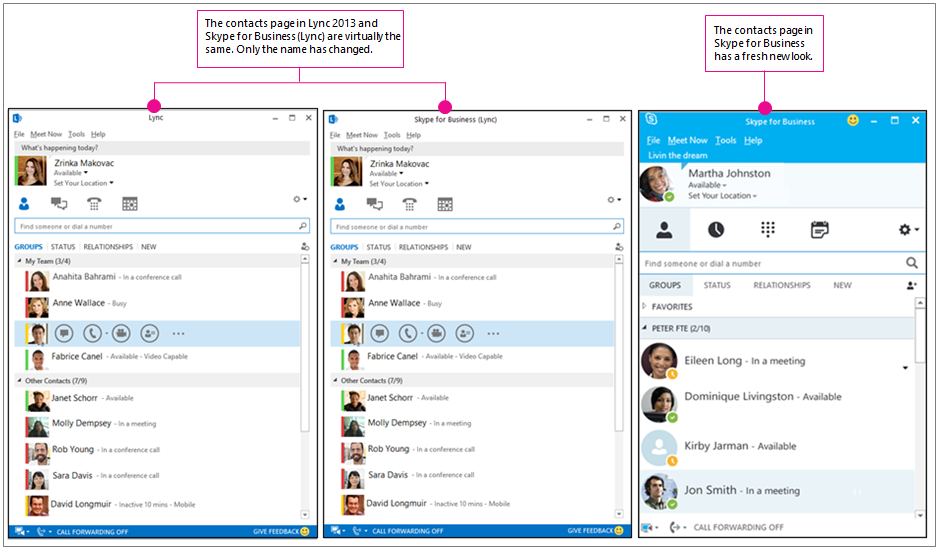
IT-avdelningen avgör vilket gränssnitt som ska synas för de anställda. Du kanske har det nya utseendet, eller också har du det välbekanta Lync-gränssnittet.
Tips:
-
Hur vet jag vilken version jag har? I Skype för företag du på
-
Varför ska jag använda det gamla gränssnittet när det finns ett nytt? Vanligtvis beror det på att IT-avdelningen vill testa det internt eller planera genomförandet till en viss tidpunkt, eller så vill de förbereda speciell utbildning och handledning för att göra övergången enklare.
Om ditt företag väljer att behålla Lync-gränssnittet kan du ändå se vissa Skype för företag-element i systemfältet och i de Office-program du använder varje dag. Det är inget att bekymra sig för, eftersom de fungerar på samma sätt som Lync-motsvarigheten. I tabellen nedan visas vad du såg i Lync 2013 och vad du ser nu i Lync.
Skype för företag-element som du ser när du använder Lync-gränssnittet
|
Vad du såg i Lync 2013 |
Vad du ser i Lync |
|
|---|---|---|
|
Ikon i Aktivitetsfältet |
 |
 |
|
Schemalägg möte (Outlook) |
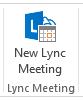 |
 |
|
Anslut till möte (Outlook) |
 |
 |
|
Mötesinbjudan |
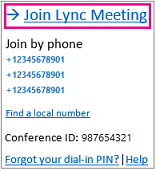 |
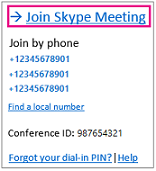 |
|
Presentera online (PowerPoint, Excel, Word) |
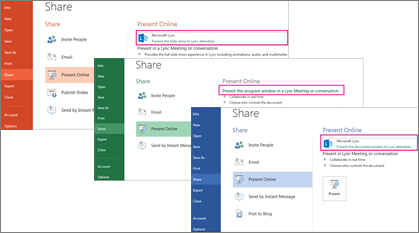 |
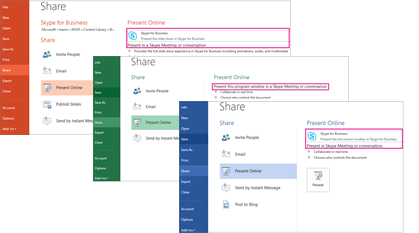 |
|
Uttryckssymboler |
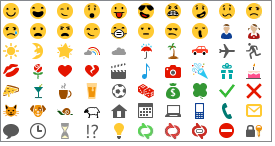 |
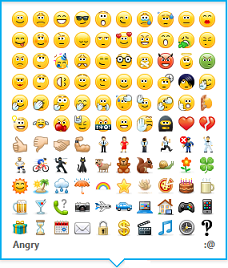 |
|
Webbläsartillägget Samtalslänk |
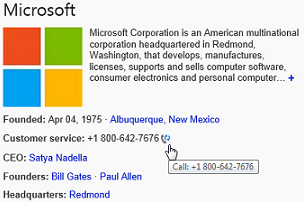 |
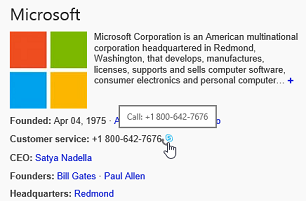 |
|
Aktivitetshanteraren |
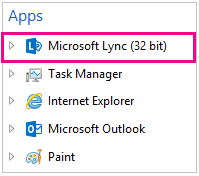 |
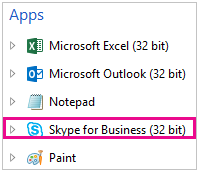 |
|
Panel på Start-menyn i Windows 8.1 |
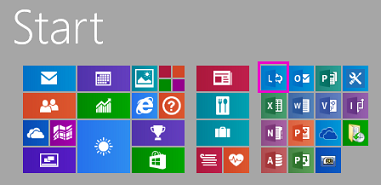 |
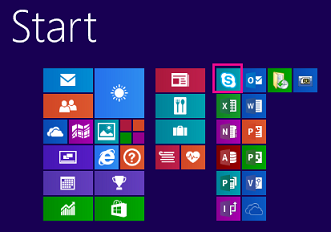 |
Dessutom kommer du att märka ändrade ljudsignaler, till exempel när du ansluter till ett konferenssamtal, i Skype för företag. De här nya ljudsignalerna spelas både i Skype för företag och Lync. Det är ingen skillnad på ljudsignalerna i de två användargränssnitten.
Närliggande information
Mer information om Skype för företag finns här:
Microsoft 365 och IT-administratörer bör se följande för mer information om att växla mellan Skype för företag och Lync användar gränssnitt.












